SamsungのスマートフォンでGalaxy AIをオフにする方法

Samsung の携帯電話で Galaxy AI を使用する必要がなくなった場合は、非常に簡単な操作でオフにすることができます。 Samsung の携帯電話で Galaxy AI をオフにする手順は次のとおりです。
リマインダー アプリケーションは、実行する必要があるタスクの通知を作成する機能に加えて、iPhone 上で一般的なリマインダー リストを作成するなど、作業をサポートするためにも使用できます。リマインダー アプリでリストを作成すると、家族間での共有など、他のユーザーと共有して一緒に読むことができます。作業が完了すると、完了としてマークされます。メンバーがリストに新しいコンテンツを追加すると、通知が届きます。 iPhone で一般的なリマインダー リストを作成する方法は次のとおりです。
iPhoneで共有リマインダーを作成する方法
ステップ1:
まず、iCloud 設定でリマインダーをオンにする必要があります。 iPhone の「設定」に移動し、アカウント名をタップします。次に、iCloudをクリックして調整します。
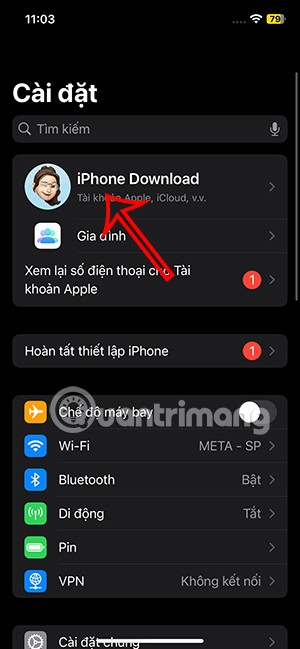
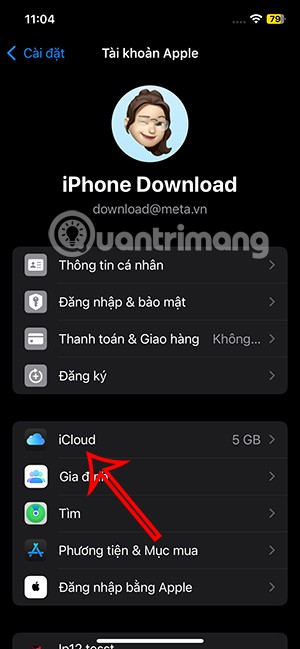
新しいインターフェースに切り替えて、「iCloud 保存済み」をクリックし、「すべて表示」をクリックします。次に、リマインダー アプリを有効にする必要があります。
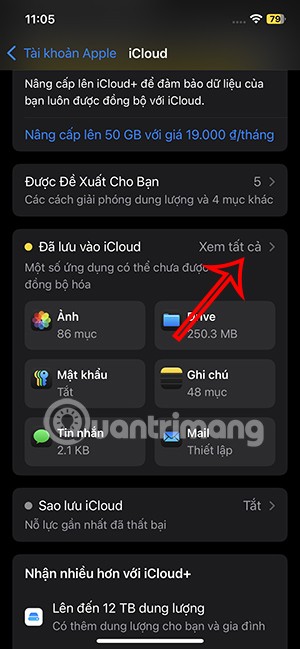
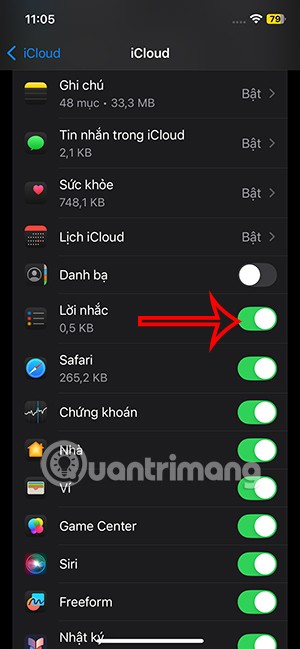
ステップ2:
リマインダー アプリを開き、下部にある[リストを追加]をタップします。次に、リマインダー リストを作成し、名前を入力して色を選択し、「保存」を押して保存します。
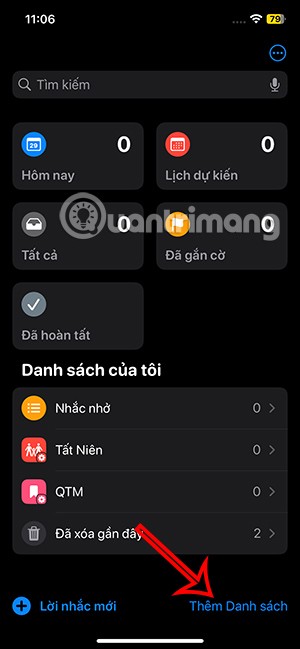

ステップ3:
リストの内容を入力し、インターフェースの右隅にある共有アイコンをクリックします。ここで、「メッセージ」を選択し、この共通リマインダー リストを共有したい人の電話番号を入力します。
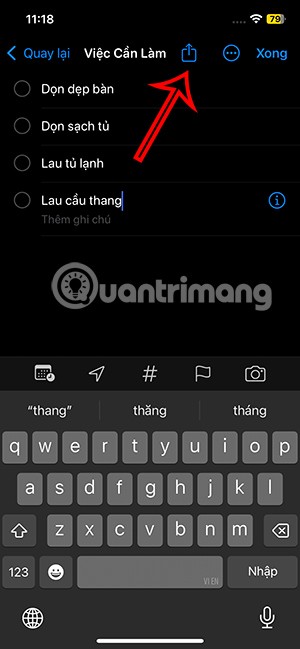
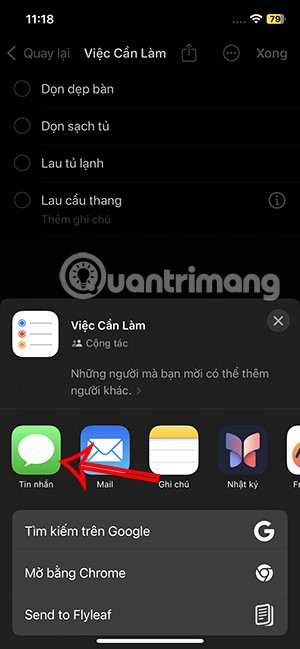
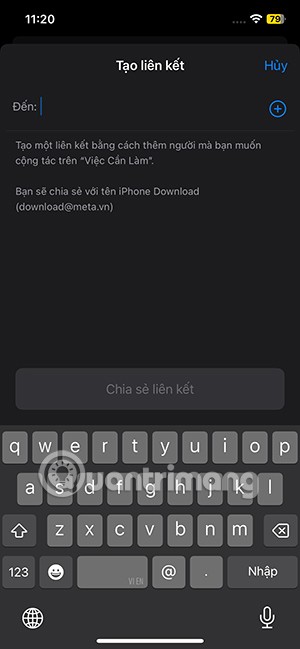
メッセージを受け取った人は、「開く」をタップしてアプリでリマインダーを開き、参加に同意する必要があります。
iPhoneで共有リマインダーリストを管理する方法
ステップ1:
一般的なリマインダー リストで完了したコンテンツと新しく追加されたコンテンツを追跡するには、設定を有効にする必要があります。リマインダー アプリに移動し、アバターをタップして、[共有リストの管理] を選択します。次に、誰かがコンテンツを追加したときに「アイテムの追加」を有効にし、誰かがコンテンツを完了したときに「アイテムの完了」を有効にします。
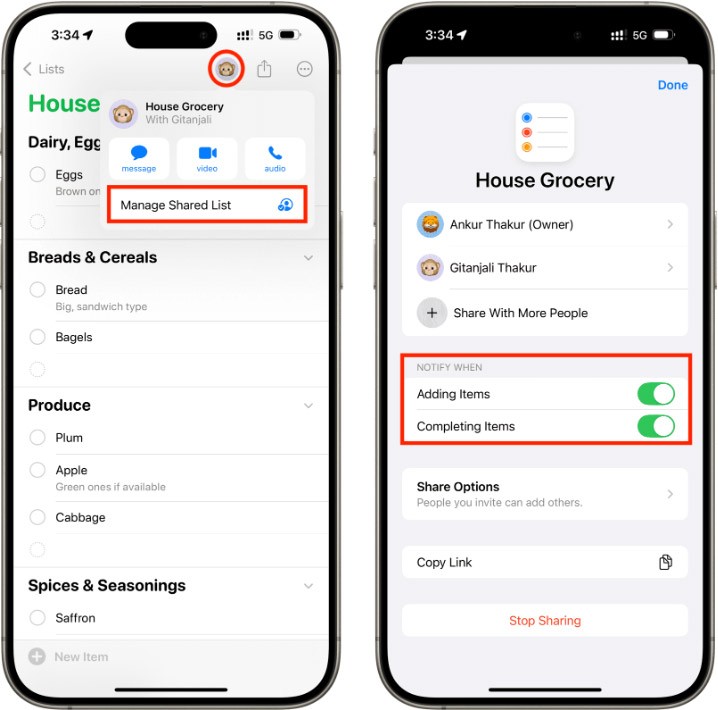
ステップ2
グループからメンバーを削除するには、「共有リストの管理」をクリックし、削除するユーザーをクリックして、「アクセスの削除」を選択します。
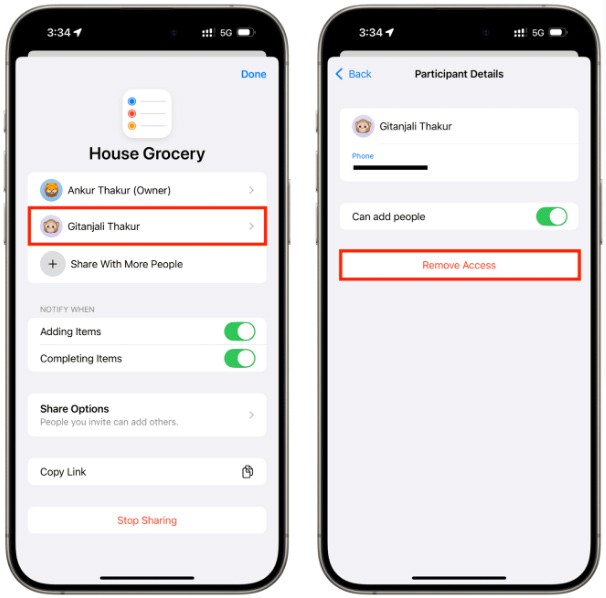
ステップ3:
この共有リストの共有を停止するには、「共有リストの管理」インターフェースで「共有の停止」をクリックします。
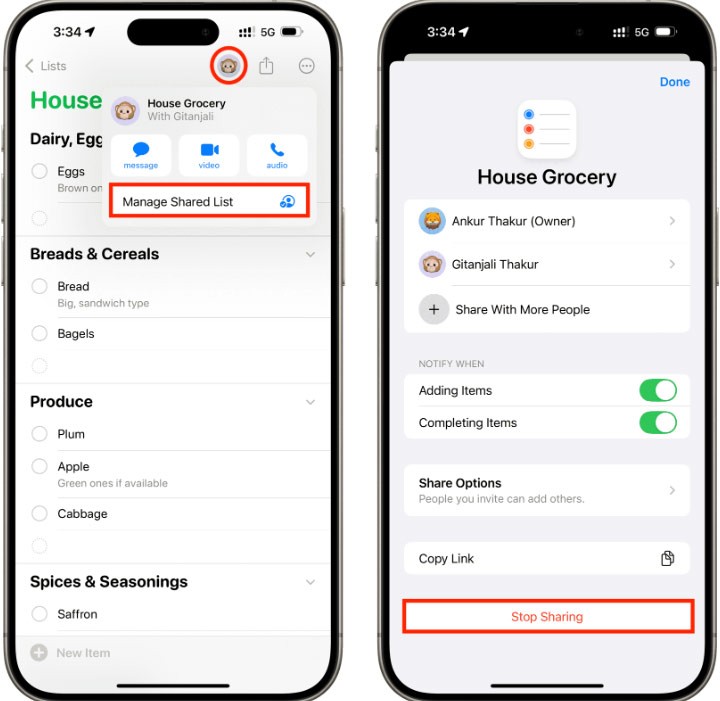
Samsung の携帯電話で Galaxy AI を使用する必要がなくなった場合は、非常に簡単な操作でオフにすることができます。 Samsung の携帯電話で Galaxy AI をオフにする手順は次のとおりです。
InstagramでAIキャラクターを使用する必要がなくなったら、すぐに削除することもできます。 Instagram で AI キャラクターを削除するためのガイドをご紹介します。
Excel のデルタ記号 (Excel では三角形記号とも呼ばれます) は、統計データ テーブルで頻繁に使用され、増加または減少する数値、あるいはユーザーの希望に応じた任意のデータを表現します。
すべてのシートが表示された状態で Google スプレッドシート ファイルを共有するだけでなく、ユーザーは Google スプレッドシートのデータ領域を共有するか、Google スプレッドシート上のシートを共有するかを選択できます。
ユーザーは、モバイル版とコンピューター版の両方で、ChatGPT メモリをいつでもオフにするようにカスタマイズすることもできます。 ChatGPT ストレージを無効にする手順は次のとおりです。
デフォルトでは、Windows Update は自動的に更新プログラムをチェックし、前回の更新がいつ行われたかを確認することもできます。 Windows が最後に更新された日時を確認する手順は次のとおりです。
基本的に、iPhone で eSIM を削除する操作も簡単です。 iPhone で eSIM を削除する手順は次のとおりです。
iPhone で Live Photos をビデオとして保存するだけでなく、ユーザーは iPhone で Live Photos を Boomerang に簡単に変換できます。
多くのアプリでは FaceTime を使用すると SharePlay が自動的に有効になるため、誤って間違ったボタンを押してしまい、ビデオ通話が台無しになる可能性があります。
Click to Do を有効にすると、この機能が動作し、クリックしたテキストまたは画像を理解して、判断を下し、関連するコンテキスト アクションを提供します。
キーボードのバックライトをオンにするとキーボードが光ります。暗い場所で操作する場合や、ゲームコーナーをよりクールに見せる場合に便利です。ノートパソコンのキーボードのライトをオンにするには、以下の 4 つの方法から選択できます。
Windows を起動できない場合でも、Windows 10 でセーフ モードに入る方法は多数あります。コンピューターの起動時に Windows 10 をセーフ モードに入れる方法については、WebTech360 の以下の記事を参照してください。
Grok AI は AI 写真ジェネレーターを拡張し、有名なアニメ映画を使ったスタジオジブリ風の写真を作成するなど、個人の写真を新しいスタイルに変換できるようになりました。
Google One AI Premium では、ユーザーが登録して Gemini Advanced アシスタントなどの多くのアップグレード機能を体験できる 1 か月間の無料トライアルを提供しています。
iOS 18.4 以降、Apple はユーザーが Safari で最近の検索を表示するかどうかを決めることができるようになりました。













